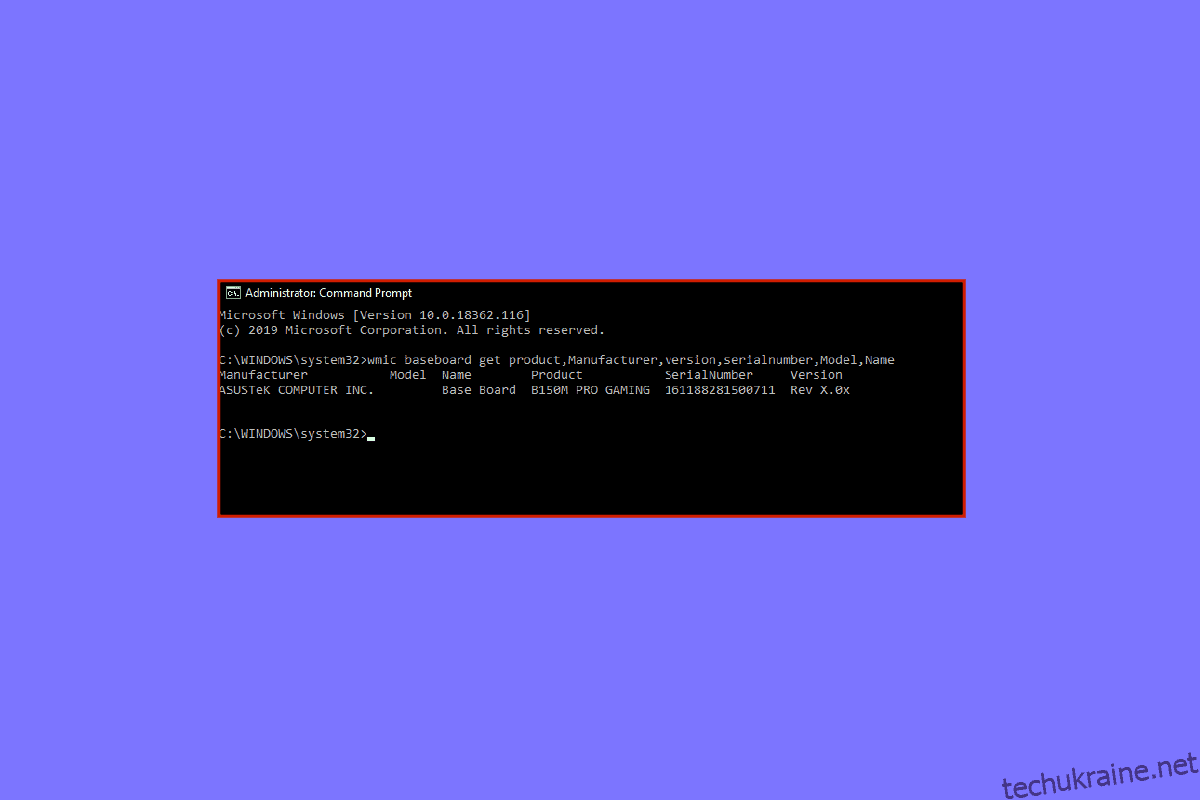Може бути кілька причин, які викликали у вас достатньо цікавості, щоб дізнатися подробиці про вашу материнську плату. Від заміни жорстких дисків до простого задоволення вашої цікавості. Знання моделі материнської плати також є важливим для оновлення системи. Якщо ви шукаєте відповіді про те, як перевірити модель материнської плати в Windows 7, 10 і 11, то ось посібник для цього, і навіть якщо ви хочете знати, як перевірити модель материнської плати фізично, у нас є відповіді для вас у цьому посібнику . Також ми показали, як перевірити модель материнської плати з cmd.
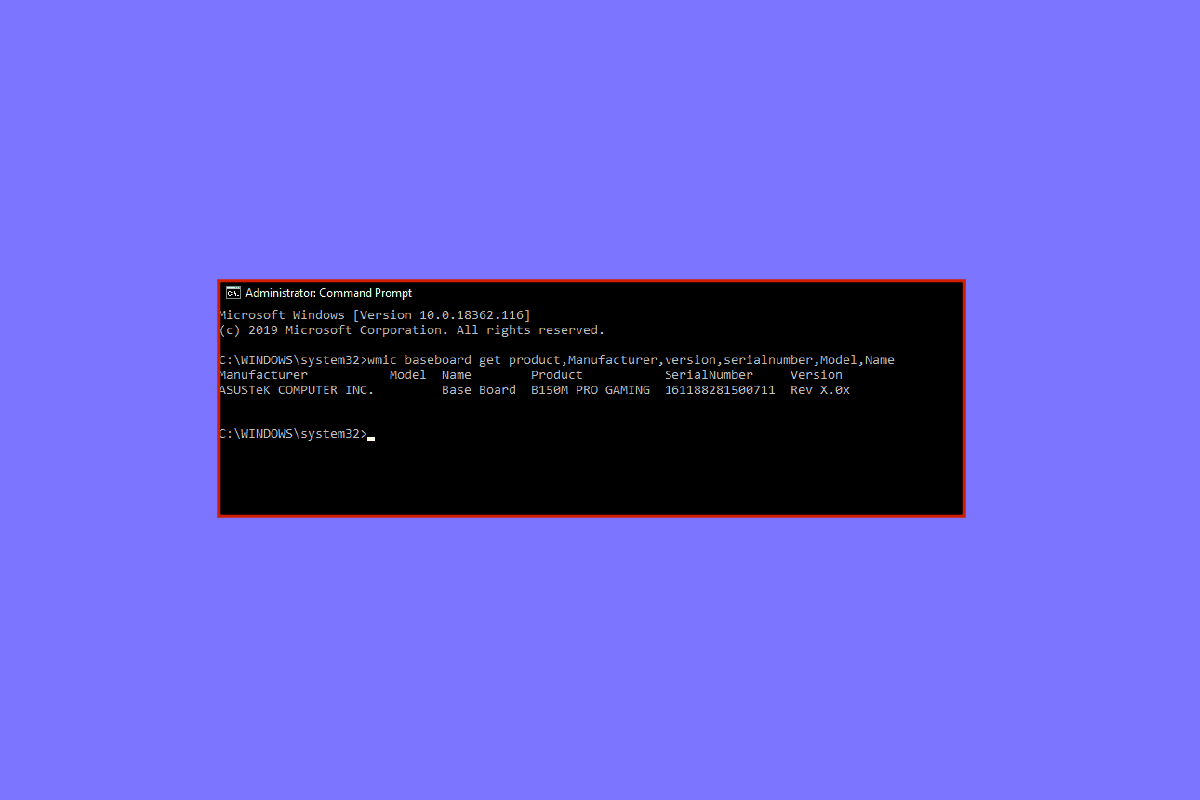
Як перевірити модель материнської плати в Windows 10
Сьогодні вам не потрібно фізично шукати номер моделі, написаний на материнській платі, вам потрібно лише виконати кілька кроків, щоб дізнатися кожну деталь про вашу систему та її апаратне забезпечення.
Спосіб 1: за допомогою командного рядка
Ось як перевірити модель материнської плати через cmd.
1. Натисніть клавішу Windows, введіть Командний рядок, потім натисніть Відкрити.
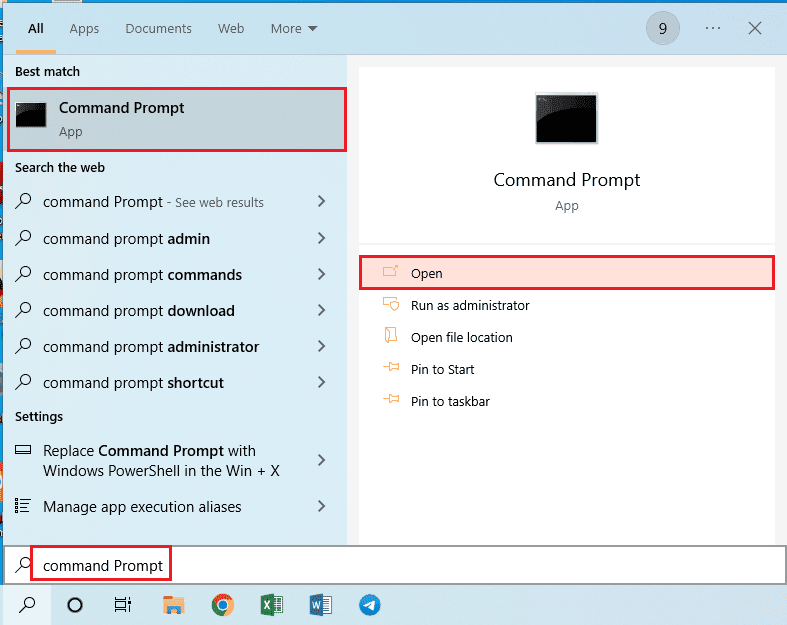
2. Введіть наступну команду в командному рядку
wmic baseboard get product, manufacturer, version, serialnumber
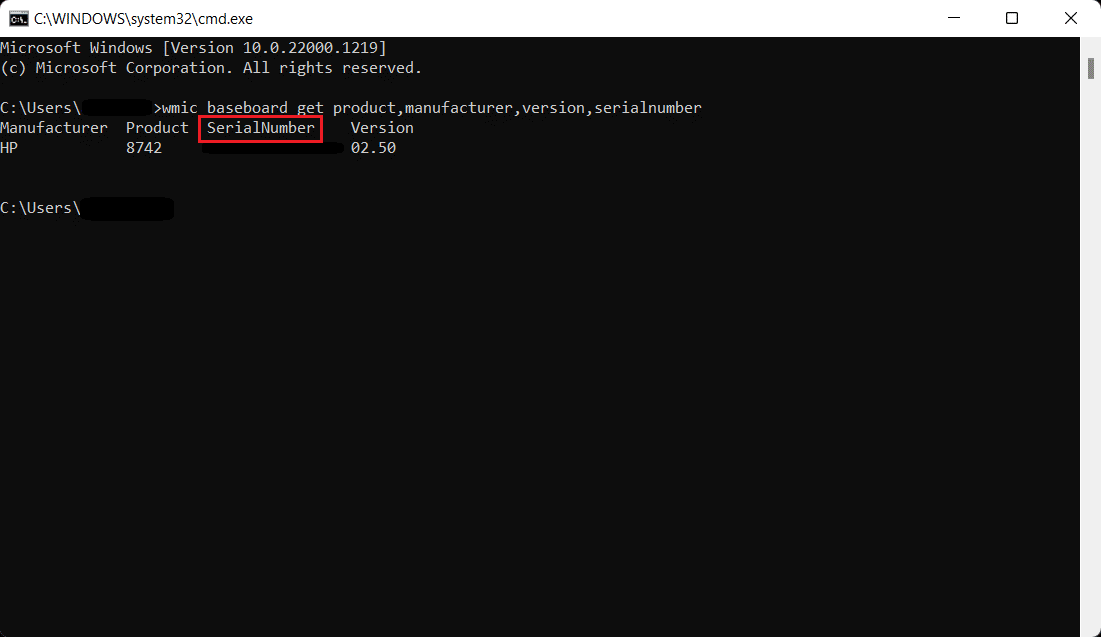
Спосіб 2. Використання системної інформації Windows
Інший метод, яким ви можете скористатися, – це використання Windows Інформація про систему щоб перевірити модель материнської плати, як показано нижче.
1. Відкрийте діалогове вікно «Виконати», натиснувши одночасно клавіші Windows + R.
2. Введіть msinfo32 і натисніть клавішу Enter, щоб відкрити вікно System Information.
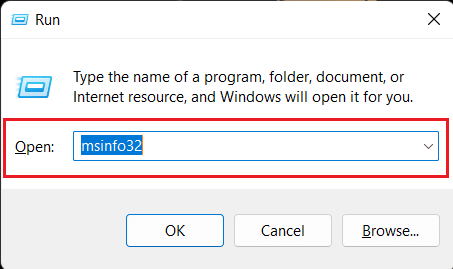
Тепер ваш екран має бути заповнений специфікацією вашої системи. Інформація, яку ви шукаєте, буде вказана поруч із версією базової плати, виробником основної плати та продуктом основної плати
Примітка. Цей метод є зручним. Це працює, якщо у вас є сумісна материнська плата.
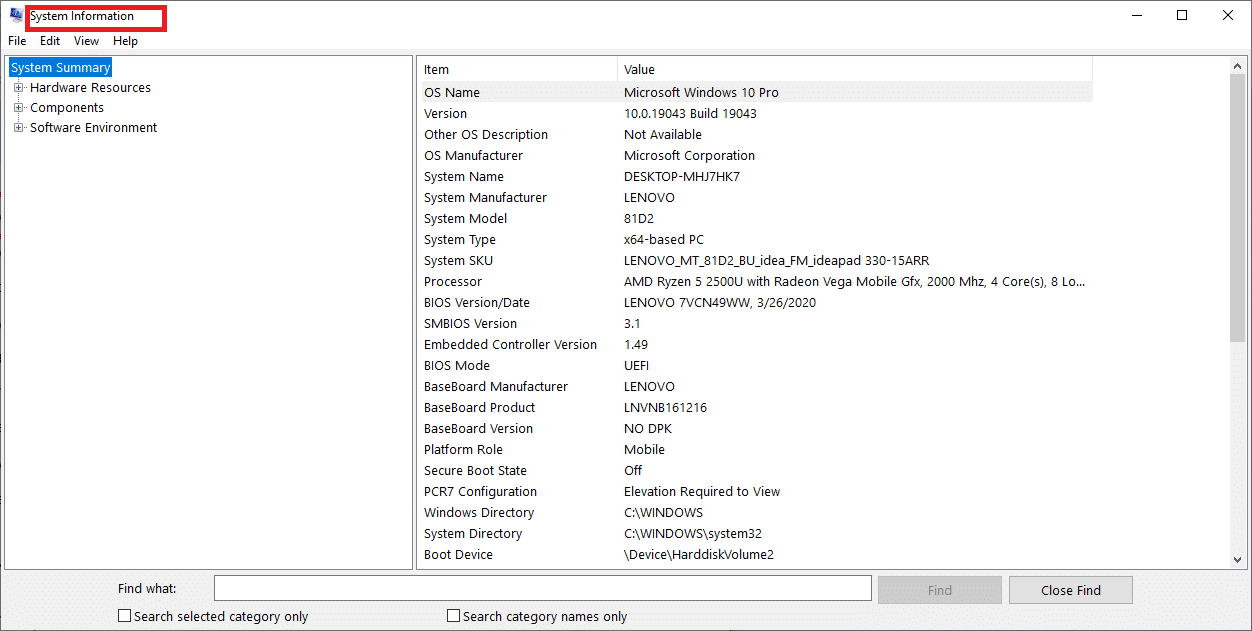
Додатковий метод: використовуйте програми сторонніх розробників
Для людей, які не знають про командний рядок або Windows PowerShell, вони можуть завантажити програми сторонніх розробників, щоб перевірити модель материнської плати. Радник Belarc це безкоштовна програма, яка безкоштовно показує модель вашої материнської плати. Запустіть і запустіть Belarc Advisor, він виконає кілька сканувань, деякі з них можна пропустити, і після завершення сканування ви будете перенаправлені на сторінку браузера з результатами. Щоб перевірити номер моделі материнської плати, клацніть на Main Circuit board і під що ви знайдете всю інформацію. Існують інші додатки, які мають платний план, щоб знати деталі апаратного забезпечення вашої системи.
Як перевірити модель материнської плати в Windows 7
Ви можете скористатися вищезазначеним методом, щоб знайти модель материнської плати в Windows 7. Наведені вище дії можна виконати, щоб перевірити модель материнської плати незалежно від версії Windows
Як перевірити модель материнської плати на Windows 11
Наведені вище два методи також можна використовувати в Windows 11. Ще один спосіб дізнатися модель материнської плати:
1. Натисніть піктограму пошуку, введіть Windows PowerShell і натисніть клавішу Enter.
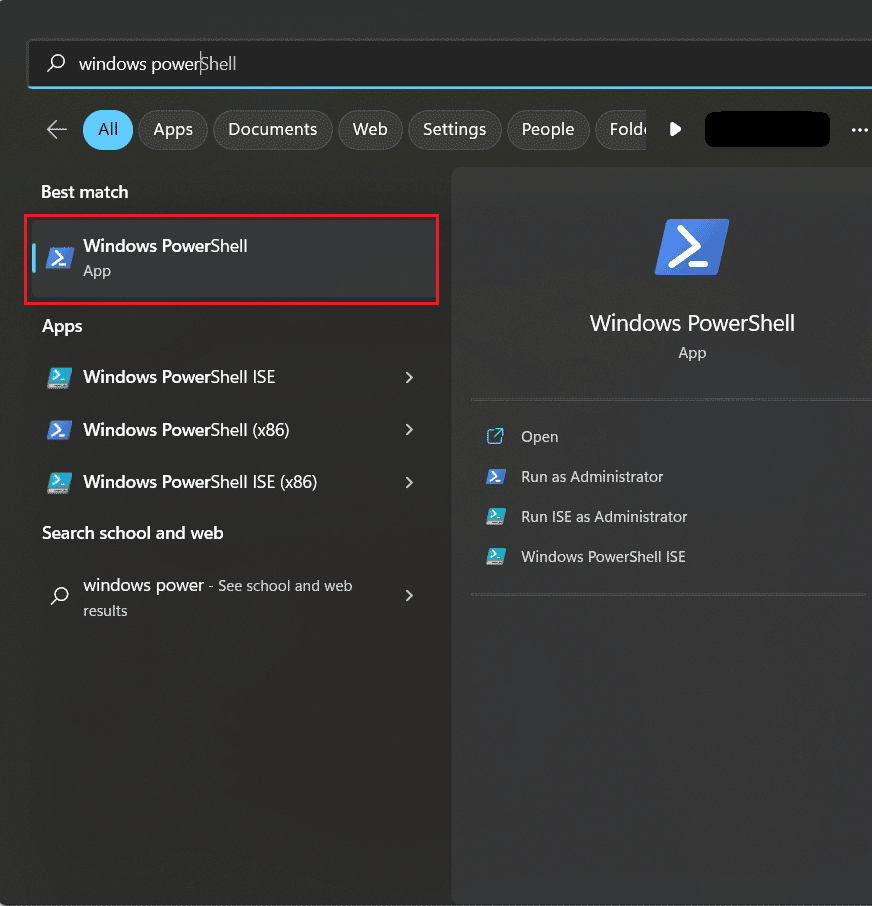
2. Введіть наступну команду та натисніть клавішу Enter.
Get-WmiObject win32_baseboard | Format-List Product,Manufacturer,SerialNumber,Version
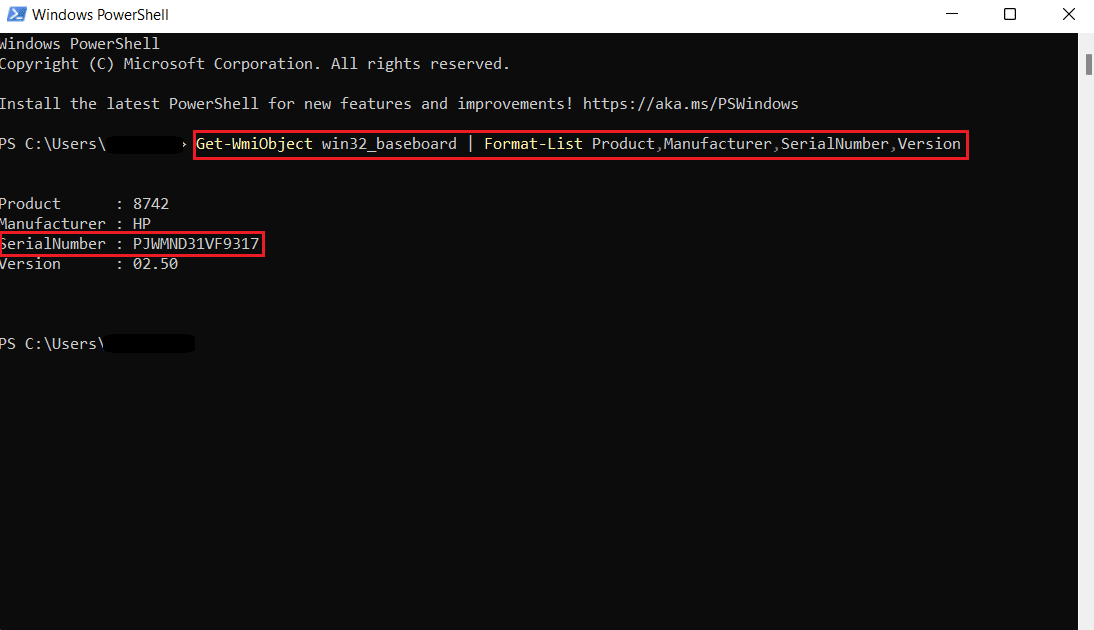
3. Ви можете виконати іншу команду, наведену нижче.
Get-CimInstance -ClassName Win32_baseboard
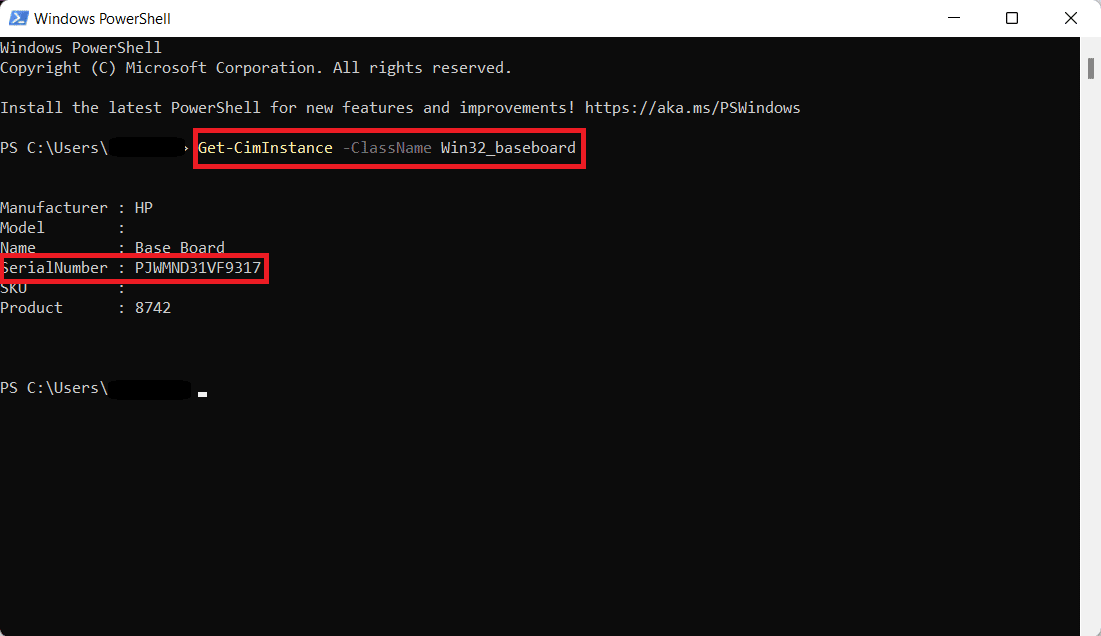
Серійний номер буде відображено на екрані, як на зображенні вище.
Як перевірити модель материнської плати фізично
 Фото Умберто на Unsplash
Фото Умберто на Unsplash
Цей метод навчить вас фізично перевіряти модель материнської плати. Ці кроки застосовні лише для власників ПК.
-
Вимкніть робочий стіл і вийміть усі розетки з процесора.
- Переверніть процесор і відкрийте корпус.
- Знайдіть номер моделі материнської плати, ви можете знайти його над самою материнською платою або іноді біля слотів оперативної пам’яті, роз’ємів процесора та між слотами PCI.
- Якщо ви хочете знати виробника, але його немає в списку разом із номером моделі, ви можете знайти модель у будь-якій пошуковій системі, і ви знайдете відповіді, які шукаєте.
Ваша материнська плата ATX?
Перший ATX був випущений в 1995 році компанією Intel. Advanced Technology eXtended або ATX — це базовий форм-фактор материнських плат, який використовувався роками, а тепер став стандартом. Існує 4 основні типи ATX і 3 типи інформаційних технологій eXtended. Нижче ми описали їх для вас, і, сподіваємося, це дасть вам відповіді, які ви шукаєте.
Нижче наведено типи ATX.
-
ATX – стандартний розмір ATX становить 305*244 мм, і розміри можуть відрізнятися у різних виробників. ATX пропонує 4 слоти для оперативної пам’яті, 2 або іноді більше для слотів PCI, і зазвичай використовується тими людьми, які шукають більше слотів розширення. Він підходить лише для ПК, сумісних з EATX і ATX. ATX може бути дорогим і важким з точки зору свого розміру.
-
E-ATX – розширена передова технологія eXtended, це більший розмір стандартного ATX. E-ATX має більше слотів розширення, а іноді до 8 слотів для оперативної пам’яті. Він також оснащений двома процесорними роз’ємами, які можуть прискорювати роботу двох процесорів на вашому комп’ютері одночасно.
-
XL-ATX – вони більші навіть за EATX за розмірами з більшою кількістю слотів розширення та кількома слотами PCI. XL-ATX не пропонує багато чого, крім кількох додаткових слотів для підключення. Крім того, вони дорогі та не ідеальні для стандартних корпусів ПК. Якщо ви хочете налаштувати ПК з декількома GPU для ігор із декількома слотами PCIe, то це може бути вашим ідеальним вибором для материнської плати.
-
Micro-ATX – з меншим простором для більшої кількості слотів розширення та характеристиками, майже такими ж, як у стандартного ATX, Micro-ATX або mATX є меншою версією ATX. Він має 2 слоти для оперативної пам’яті та менше слотів PCIe, ніж ATX. Це дешевше, ніж ATX.
Нижче наведено типи ITX.
-
Mini-ITX – Mini ITX – це найменші материнські плати, які сумісні з апаратними компонентами стандартного розміру. Вони дешевші, ніж більшість материнських плат. Їм також не вистачає більшості функцій, які надає стандартний ATX. Не більше 2 слотів для оперативної пам’яті та менше слотів PCIe. Потужність також дуже низька. Вони ідеально підходять для невеликого ПК.
-
Nano-ITX – менший за Mini-ITX і споживає дуже мало електроенергії, в основному використовується для автоматизації або в інтелектуальних розвагах або Smart TV. Nano-ITX не сумісні з усіма типами стандартних компонентів ПК, що є головним недоліком.
-
Pico-ITX – це найменша материнська плата, яка використовується в пристроях IOT. Вони дуже прості у використанні та споживають дуже мало електроенергії. Крім того, вони сумісні з обмеженою кількістю обладнання.
***
Ми сподіваємося, що після прочитання цієї статті ви знаєте відповіді на те, як перевірити модель материнської плати Windows 10 або як перевірити модель материнської плати Windows cmd або навіть як перевірити модель материнської плати на Windows 11. Ми любимо нашу аудиторію, будь ласка, надайте свою відгук у коментарях нижче. Ми можемо сприймати критику, і всі люблять поплескати по плечу, що б ми не раді почути.